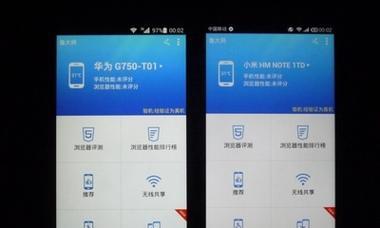小米手环iphone连接指南(小米手环与iPhone无缝连接的设置步骤与技巧)
随着智能手环的普及,越来越多的人开始使用小米手环来监测自己的运动数据和健康状况。对于iPhone用户来说,如何将小米手环与iPhone连接并实现数据同步成为一个重要的问题。本文将详细介绍如何设置和连接小米手环和iPhone,让你轻松享受健康科技带来的便利。

1.检查设备兼容性

在连接小米手环和iPhone之前,首先需要确保你的iPhone型号符合小米手环的兼容要求。
2.下载并安装小米运动APP
打开AppStore,搜索并下载安装名为“小米运动”的应用程序,这是连接小米手环与iPhone的必备软件。

3.注册并登录小米运动账号
打开小米运动APP后,按照提示进行账号注册,并使用你的注册账号登录。
4.打开iPhone蓝牙功能
在iPhone的设置中,找到“蓝牙”选项,并确保它处于开启状态。
5.打开小米运动APP并登录
打开已安装的小米运动APP,在登录界面输入你的账号和密码,完成登录。
6.点击“设备”选项
在小米运动APP的底部导航栏中,点击“设备”选项,进入手环设备管理页面。
7.点击“添加设备”
在设备管理页面中,点击右上角的“添加设备”按钮,开始搜索并连接小米手环。
8.选择小米手环型号
小米运动APP会自动搜索附近的小米手环设备,选择你的手环型号并点击确认。
9.等待手环与iPhone连接
等待片刻,直到小米手环和iPhone成功连接。连接成功后,屏幕会显示连接成功的提示信息。
10.设置手环的基本参数
连接成功后,你可以根据个人喜好在小米运动APP中设置手环的基本参数,如身高、体重、运动目标等。
11.同步手环和iPhone数据
一旦连接成功并设置完成,小米手环会自动同步和更新与iPhone相关的数据。
12.使用其他功能和应用
小米运动APP还提供了许多有用的功能和应用,如睡眠监测、闹钟设置、运动目标跟踪等,用户可以根据自己的需求进行选择和使用。
13.解决连接问题
如果在连接过程中遇到问题,你可以尝试重新开启手机蓝牙、更新小米运动APP或重启小米手环等方法来解决连接问题。
14.小米手环与iPhone的兼容性注意事项
尽管小米手环与iPhone兼容性良好,但仍需注意固件和APP的更新,以确保最佳的使用体验。
15.结束语
通过本文的指南,你已经学会了如何将小米手环与iPhone连接,并顺利进行数据同步。希望你能享受到小米手环带来的便捷和科技带来的健康乐趣。
通过以上步骤,你可以轻松地将小米手环与iPhone连接起来,并享受到数据同步和健康监测的便利。希望本文的指南对你有所帮助,祝你在使用小米手环时能够更好地管理自己的健康。
版权声明:本文内容由互联网用户自发贡献,该文观点仅代表作者本人。本站仅提供信息存储空间服务,不拥有所有权,不承担相关法律责任。如发现本站有涉嫌抄袭侵权/违法违规的内容, 请发送邮件至 3561739510@qq.com 举报,一经查实,本站将立刻删除。
相关文章
- 站长推荐
- 热门tag
- 标签列表
- 友情链接